
Midjourney 是一款 AI 制图工具,用户可以通过提供关键词来生成相应的图片。以下是一些 Midjourney 绘画示例参数的介绍:
-
宽高比(Aspect Ratio):使用 –ar 参数来调整图片的宽高比例,例如 –ar 16:9 可以生成宽高比为 16:9 的图片。
-
文本提示权重(Importance Weight):通过 –iw 参数设定文本提示对图像的影响权重,默认值为 –iw 0.25。这个参数可以设置为 0.5, 1, 2 等值,数值越大,文本提示的影响越大。
-
随机数种子(Seed):使用 –seed 参数输入一个数字作为随机数种子,可以生成具有一致性的图像。
-
排除元素(Exclusion):使用 –no 参数后跟希望排除的元素,例如 –nogreen 可以移除图像中的绿色成分。
-
渲染质量(Quality):使用 –quality 或 -q 参数调节渲染质量及耗时,可以选择 0.25、0.5、1 或 2,其中 1 是默认值。
-
多样性(Chaos):使用 –chaos 参数调节结果的多样性,取值范围是 0 至 100,例如 –chaos 5 可以生成较为多样化的结果。
-
审美风格(Stylize):使用 –stylize 调整 Midjourney 默认的审美风格,其值在 0 到 1000 之间变动。
-
卡通或动画风格(Niji):使用 –niji 切换使用 niji 模型,专长于创作卡通或动画风格的图像。
-
清晰度(HD):使用 –hd 增强图像的清晰度,特别适用于抽象艺术和风景画作。
-
无缝纹理图案(Tile):使用 –tile 创建四边形状的连续重复图案,适合设计布料、壁纸等无缝纹理图案。
这些参数可以组合使用,以实现不同的视觉效果和风格。例如,如果你想要生成一张具有特定宽高比、排除绿色成分、并且具有较高渲染质量的图片,你可以组合使用 –ar 16:9 –nogreen –quality 2 这样的参数。






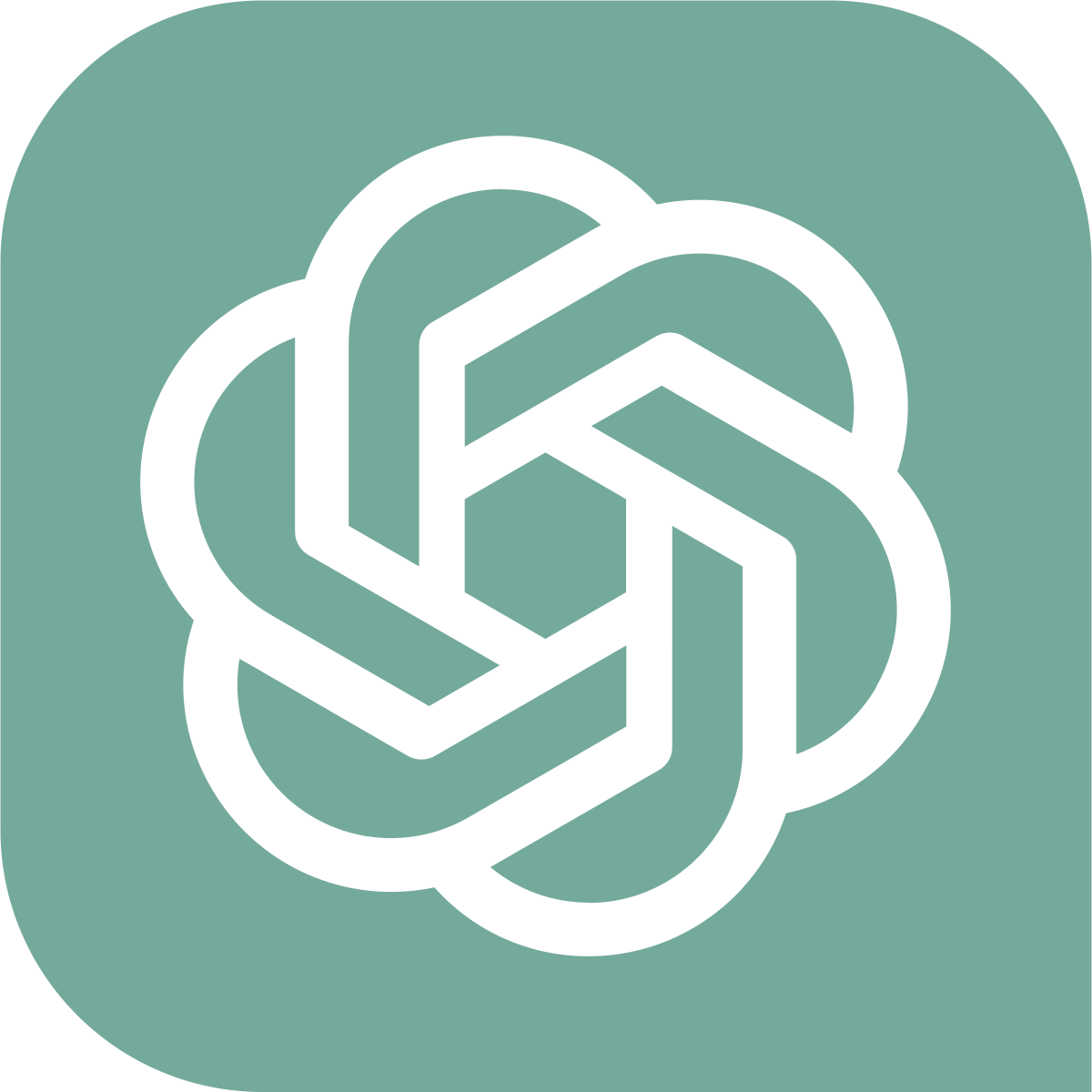




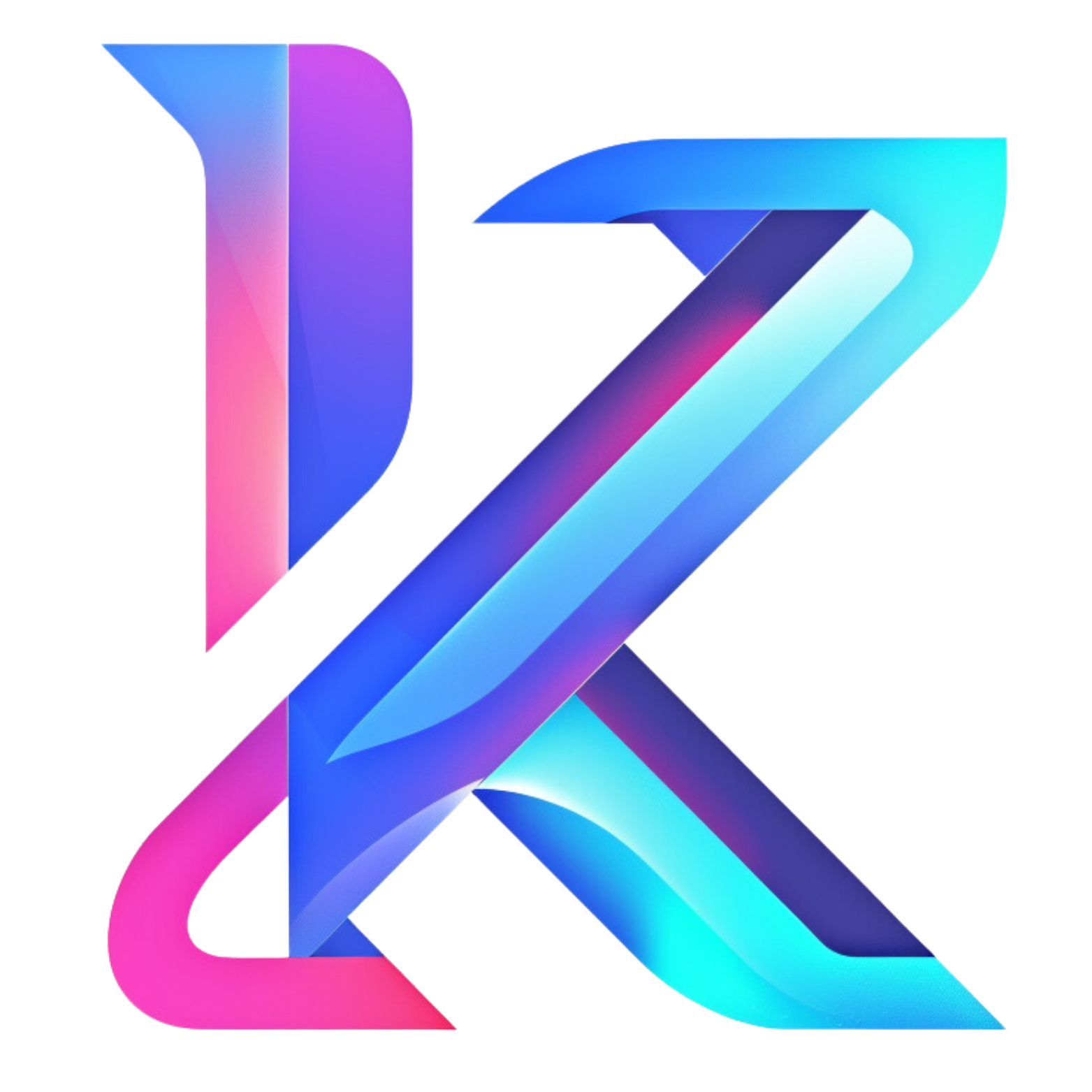
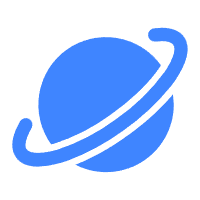
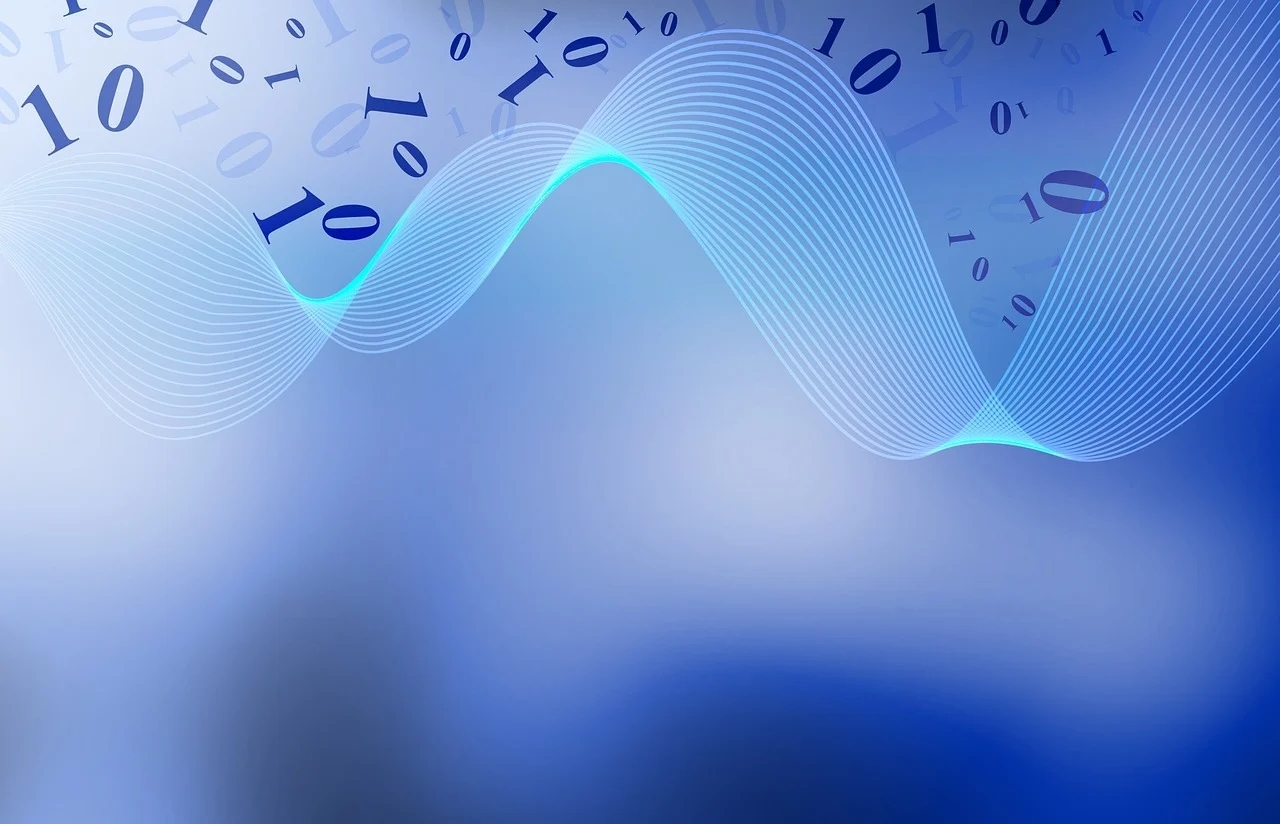
请登录之后再进行评论